Hoe zoekresultaten in Outlook afdrukken?
Heeft u ooit fouten tegenkomen bij het afdrukken van zoekresultaten in Outlook? Wanneer ik e-mails zoek in het huidige postvak en afdruk in tabelstijl, negeert het de zoekcriteria en toont het alleen alle e-mails van de huidige map; terwijl ik e-mails zoek in alle postvakken en afdruk, verdwijnt de knop Tabelstijl. Wordt het werk moeilijk? Ik heb een oplossing om alle zoekresultaten in Outlook af te drukken.
Zoekresultaten in Outlook afdrukken
Met één klik e-mails zoeken door de afzender of het domein van de afzender van de geselecteerde e-mail in Outlook
Met Kutools voor Outlook kunt u snel alle e-mailberichten zoeken door de afzender van de geselecteerde e-mail met de functie (Zoeken door) Afzender, of alle e-mailberichten zoeken door het domein van de afzender van de geselecteerde e-mail met de functie (Zoeken door) Domein van de afzender.
- Verhoog uw e-mailproductiviteit met AI-technologie, waardoor u snel op e-mails kunt reageren, nieuwe kunt opstellen, berichten kunt vertalen en nog veel efficiënter kunt werken.
- Automatiseer het versturen van e-mails met Automatisch CC/BCC, Automatisch Doorsturen volgens regels; stuur Automatisch Antwoord (Afwezig) zonder dat een exchange-server nodig is...
- Ontvang herinneringen zoals Waarschuwen bij BCC wanneer u allen beantwoordt terwijl u in de BCC-lijst staat, en Herinnering bij ontbrekende bijlagen voor vergeten bijlagen...
- Verbeter de e-mail efficiency met Beantwoorden (Allen) Met Bijlagen, Automatisch Begroeting of Datum & Tijd toevoegen aan Handtekening of Onderwerp, Beantwoorden Meerdere E-mails...
- Stroomlijn het versturen van e-mails met Terughalen E-mails, Bijlagenhulpmiddelen (Comprimeren Alle, Automatisch Opslaan Alle...), Verwijder Dubbele E-mails en Snelle Rapportage...
Zoekresultaten in Outlook afdrukken
Deze methode leidt u door het maken van een zoekmap met alle zoekresultaten in Outlook, en vervolgens de e-mails in deze zoekmap afdrukken.
1. Selecteer in de Weergave Mail een willekeurige map of e-mail in het e-mailaccount waarin u e-mails gaat zoeken.
2. Klik op Map > Nieuwe zoekmap.
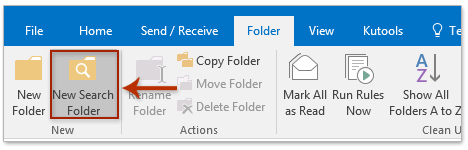
3. Selecteer in het dialoogvenster Nieuwe zoekmap de optie Aangepaste zoekmap maken , en klik op de knop Kiezen.

3. Typ in het dialoogvenster Aangepaste zoekmap een naam voor de nieuwe zoekmap in het Naam-veld.
4. Klik op de knop Criteria om het dialoogvenster Zoekmapcriteria te openen, specificeer vervolgens de zoekcriteria zoals u nodig hebt en klik op de knop OK. Zie bovenstaande schermafbeelding:
5. Nu keert u terug naar het dialoogvenster Aangepaste zoekmap. Klik op de knop Bladeren om het dialoogvenster Mappen selecteren te openen, vink vervolgens de mappen aan waarin u e-mails wilt zoeken en klik op de knop OK. Zie schermafbeelding:
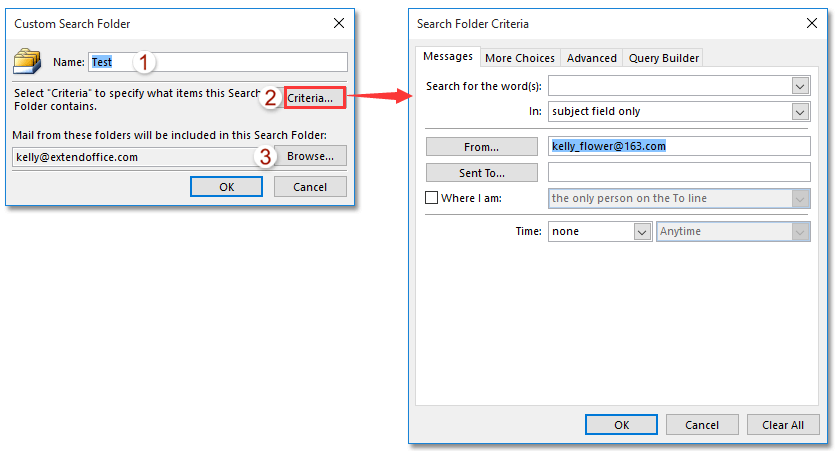
6. Klik op OK > OK om de instellingen op te slaan.
7. Nu bent u terug in het hoofdscherm. Klik op de nieuwe zoekmap in het navigatiepaneel en selecteer vervolgens alle e-mails daarin. Zie schermafbeelding:
Opmerking: Om alle e-mails in een map te selecteren, selecteert u eerst een willekeurige e-mail daarin en drukt u vervolgens tegelijkertijd op de toetsen Ctrl + A.

8. Klik op Bestand > Afdrukken, klik om de Tabelstijl te selecteren in de sectie Instellingen , en klik vervolgens op de knop Afdrukken . Zie schermafbeelding:
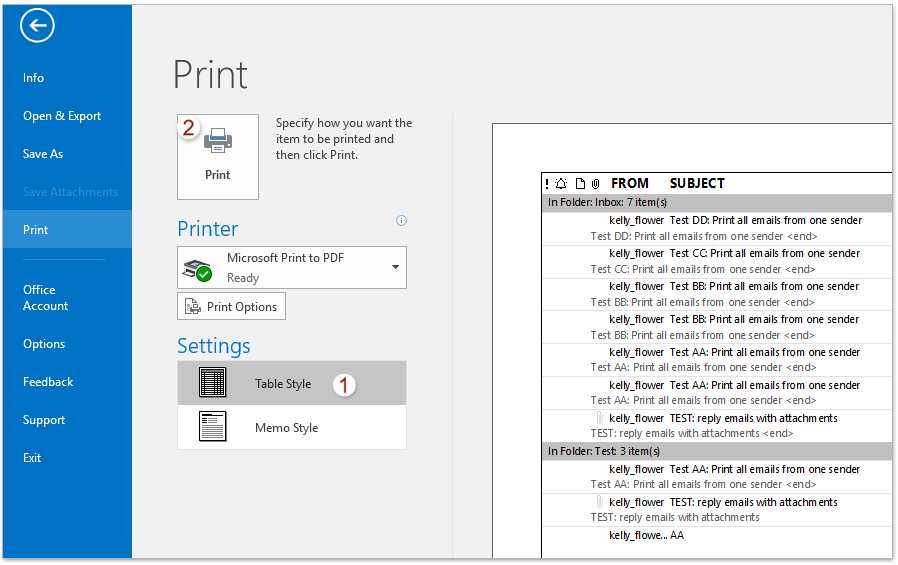
Opmerking: Deze methode kan alleen zoeken en alle e-mails in mappen binnen een enkel e-mailaccount afdrukken.
Gerelateerde artikelen
Zoekresultaten in Outlook exporteren naar PST/Excel-bestand
Beste Office-productiviteitstools
Breaking News: Kutools for Outlook lanceert een gratis versie!
Ervaar de geheel nieuwe Kutools for Outlook met meer dan100 fantastische functies! Klik om nu te downloaden!
📧 E-mailautomatisering: Automatisch antwoorden (Beschikbaar voor POP en IMAP) / Schema E-mail verzenden / Automatisch CC/BCC per Regel bij Verzenden / Automatisch doorsturen (Geavanceerde regels) / Begroeting automatisch toevoegen / Meerdere ontvangers automatisch opsplitsen naar individuele E-mail...
📨 E-mailbeheer: E-mail terughalen / Scam-e-mails blokkeren op onderwerp en anderen / Duplicaat verwijderen / Geavanceerd Zoeken / Organiseer mappen...
📁 Bijlagen Pro: Batch opslaan / Batch loskoppelen / Batch comprimeren / Automatisch opslaan / Automatisch loskoppelen / Automatisch comprimeren...
🌟 Interface-magie: 😊Meer mooie en gave emoji's / Herinneren wanneer belangrijke e-mails binnenkomen / Outlook minimaliseren in plaats van afsluiten...
👍 Wonders met één klik: Antwoord Allen met Bijlagen / Anti-phishing e-mails / 🕘Tijdzone van de afzender weergeven...
👩🏼🤝👩🏻 Contacten & Agenda: Batch toevoegen van contacten vanuit geselecteerde E-mails / Contactgroep opsplitsen naar individuele groepen / Verjaardagsherinnering verwijderen...
Gebruik Kutools in je voorkeurt taal – ondersteunt Engels, Spaans, Duits, Frans, Chinees en meer dan40 andere talen!


🚀 Eén klik downloaden — Ontvang alle Office-invoegtoepassingen
Sterk aanbevolen: Kutools for Office (5-in-1)
Met één klik download je vijf installatiepakketten tegelijk — Kutools voor Excel, Outlook, Word, PowerPoint en Office Tab Pro. Klik om nu te downloaden!
- ✅ Eén-klik gemak: Download alle vijf de installaties in één actie.
- 🚀 Klaar voor elke Office-taak: Installeer de invoegtoepassingen die je nodig hebt, wanneer je ze nodig hebt.
- 🧰 Inclusief: Kutools voor Excel / Kutools for Outlook / Kutools voor Word / Office Tab Pro / Kutools voor PowerPoint
